Cum se instalează Microsoft Edge pe bază de crom pe Windows 10

Microsoft construiește un nou Edge bazat pe Chromium. Acum este disponibil pe canalul Dev. Iată cum îl puteți descărca și instala și câteva dintre cele pe care le puteți aștepta.
În caz că nu ați auzit, Microsoft construieșteun nou browser Edge bazat pe Chromium. Compania a anunțat schimbarea în decembrie. Chromium, desigur, este coloana vertebrală a celui mai popular browser, Google Chrome. Versiunile timpurii scurse au fost disponibile online, dar acum puteți începe să încercați singur. Iată o privire despre cum poți descărca și instala Microsoft Edge pe baza Chromium și câteva dintre cele pe care le poți aștepta.
Rețineți că acesta este un dezvoltator timpuriuversiunea browserului. Deci, vă puteți aștepta la bug-uri și glitches cu experiența utilizatorului. Este posibil ca unele site-uri, servicii și extensii să nu funcționeze corect. În prezent, este disponibil doar pentru Windows 10. Dar o versiune beta oficială a browserului va fi lansată în săptămânile următoare. Când versiunea va fi lansată, veți putea să o executați pe Windows 7 și 8.1, precum și pe macOS. Versiunea finalizată a producției este preconizată în această toamnă, care va fi livrată în mod implicit pe Windows 10.
Instalați Microsoft Edge pe bază de crom pe Windows 10
Pentru a începe, accesați pagina Microsoft Edge Insider și faceți clic pe butonul „Download Dev Channel pentru Windows 10” și acordați-vă termenii licenței.
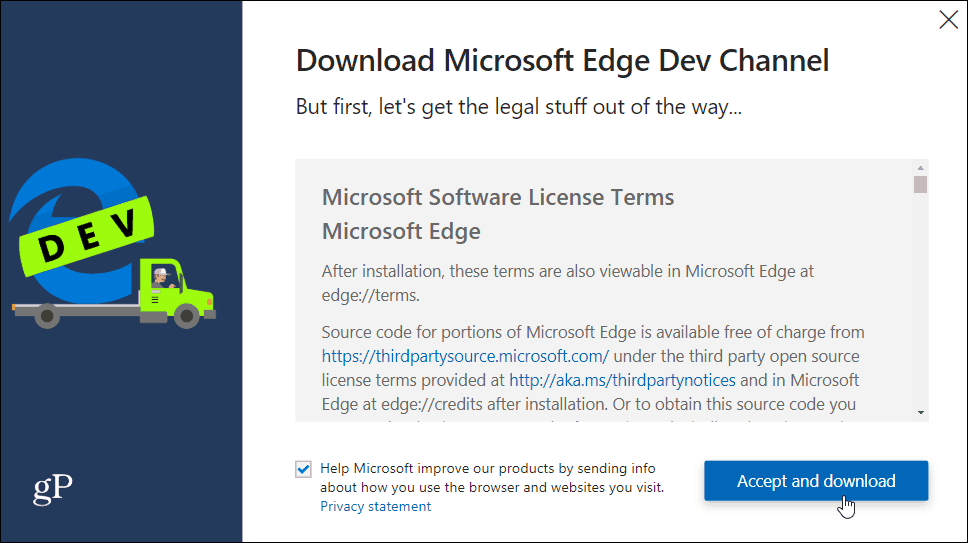
Apoi rulați instalatorul și permiteți-l să se instaleze. Ar trebui să dureze doar câteva secunde.
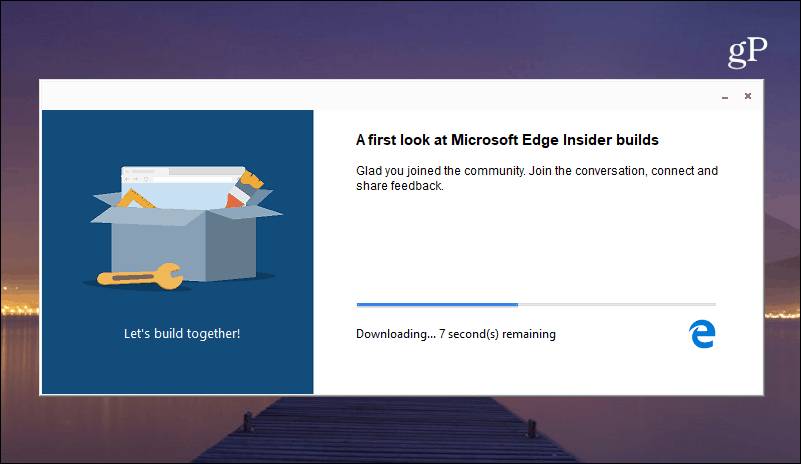
Asta e. Când se lansează, puteți alege să începeți cu marcajele, istoricul și alte date de pe Google Chrome (presupunând că le aveți instalate). Sau, puteți începe de la zero și puteți alege aspectul filelor paginii de destinație. Desigur, puteți face orice modificări la aspect și mai multe în Setări mai târziu.
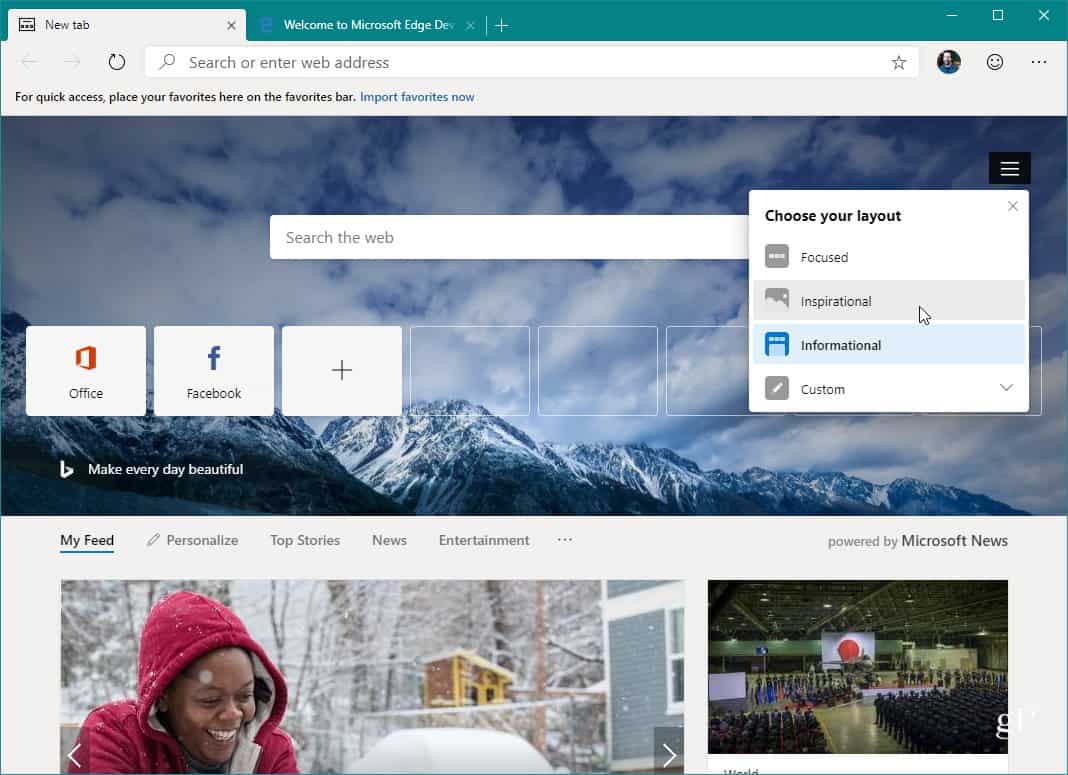
Dacă vă familiarizați cu Chrome, ar trebui să aveți nrprobleme cu navigarea, importul de marcaje și setările de găsire. Și ca toate programele de previzualizare Microsoft, acesta are un buton de feedback. Dacă doriți ca dezvoltatorii să știe ceva, faceți clic pe butonul de feedback (față zâmbitoare) din colțul din dreapta sus.
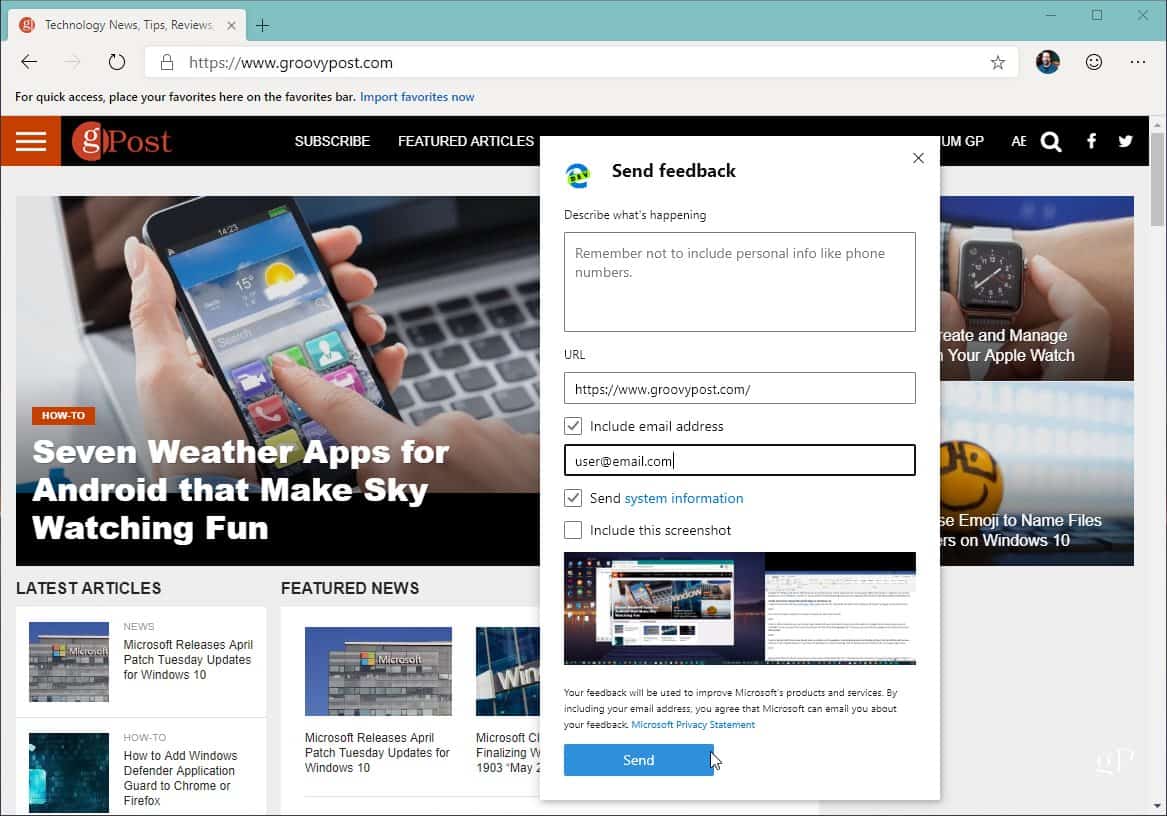
Rețineți că acest lucru nu vă va înlocuiversiunea actuală a Microsoft Edge. Este un browser separat care rulează pe sistemul tău. După ce încercați, dacă nu vă interesează, îl puteți dezinstala. Capul spre Setări> Aplicații și derulați în jos la „Microsoft Edge Dev” și faceți clic pe butonul „Dezinstalare”.
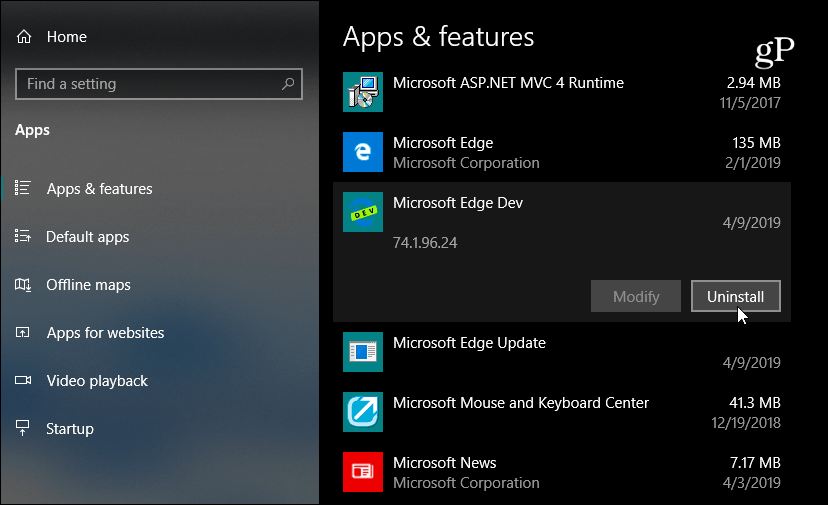
Dacă sunteți interesat să încercați cel mai recentversiuni și construcții noi. Îndreptați-vă către pagina Microsoft Edge Insider Channel și acolo veți găsi acumulări săptămânale și zilnice - la momentul scrierii. În curând vor veni canale mai stabile.
Mergeți înainte și începeți să vă jucați și vedeți cecrezi. Este o evoluție interesantă în a vedea cum Microsoft construiește browser-ul Edge cu Open Source Chromium. O vom acoperi mai în profunzime pe măsură ce noul Microsoft Edge continuă să evolueze. Dar deocamdată, dacă sunteți un entuziast sau pur și simplu curios, puteți începe să îl testați singur.










Lasa un comentariu